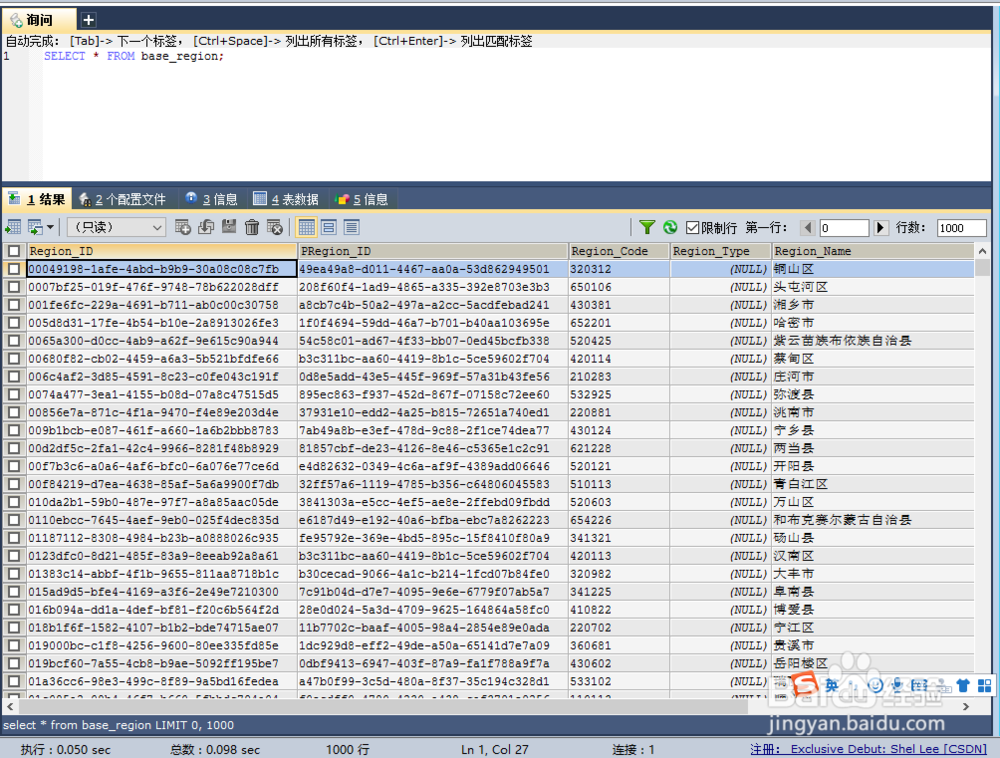1、打开本机电脑上已安装过的SQLyog软件,如下图所示:
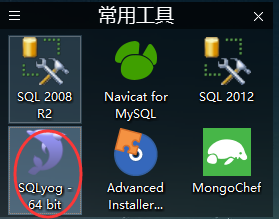
2、在弹出的“连接到我的SQL主机”对话框中,点击“新建”,输入连接名称,如下图所示:

3、填写主机地址、用户名、密码和端口号,然后点击“测试连接”,连接成功,如下图所示:

4、此时我们再点击“连接”,如下图所示:
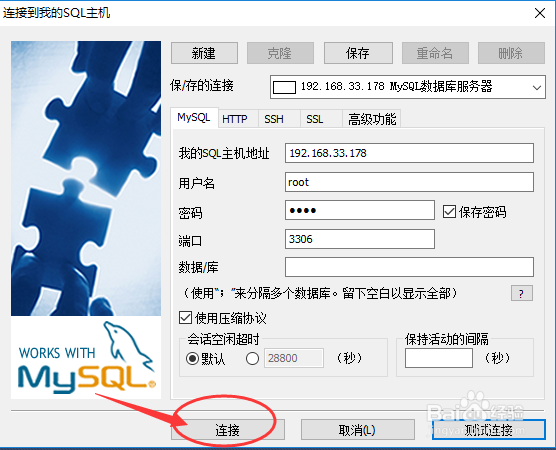
5、进入到SQLyog的主界面后,从左侧我们选择并展开对应的数据库,如下图所示:
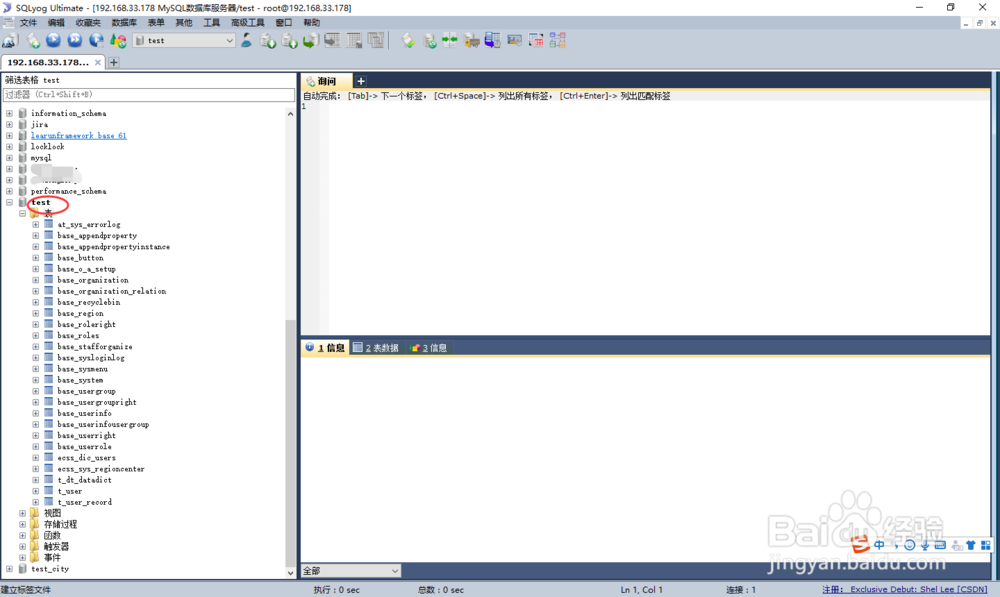
6、我们在右侧的询问区域,输入SQL查询与,然后右键“执行查询”->“执行查询”,如下图所示:

7、这样在下方结果面板中就会显示SQL查询出来的数据内容,如下图所示: